自宅で本格的にテレワークをしたい。
パソコンを使った副業を本気で始めたい。
自宅で本格的にテレワークをしたい。
パソコンを使った副業を本気で始めたい。
こういった方に最初にアドバイスしていることがあります。
それは自宅で仕事ができる環境を整えようということです。
パソコンを使った副業やテレワークでは、Zoomを使ったビデオ通話やWEBサイトを参考にした資料作成やコンテンツ制作がメインになります。
そんな時に、狭い机や散らかった部屋のままでは集中して作業ができませんよね?
なので、できればパソコン作業専用の広めのデスクを用意するのがベストです。
ただ、部屋の広さなどもあり、必ずしも仕事専用のデスクを置くことができないかもしれません。
でも、そんな時でも光回線とサブモニタ(ディスプレイ)は必ず用意するようにしてください。

この2つがあるだけで仕事の効率が大幅に上がります。
僕は自宅をオフィスにして仕事をしていますが、本気でパソコンを使った仕事をしたい人が最初に揃えるべきものは光回線とサブモニタです。
この2つがあれば3倍くらい効率がアップします。
今回は本気でパソコンを使った仕事をしたい人に必須のアイテム、光回線とサブモニタについて解説していきます。
テレワークやパソコンを使った副業に必要なのはインターネット環境です。
インターネットは大きく分けると、
の5種類の方法で利用することができます。
そして最初にもお伝えしたように、腰を据えてテレワークやリモートワークをするのであれば、可能な限り光回線を引くようにしてください。
その理由は通信速度が速く、ネットを使い過ぎたからといって通信制限にかからないからです。
ケーブルテレビは通信速度が遅く、動画やビデオ通話が途中で止まってしまう可能性が高いです。
そして、ホームルーターやモバイルルーターには使用の上限が設定されています。

例えば、
といった感じです。
ビデオ通話が途中で止まったり、通信量を気にしてネットが思うように使えないというのでは仕事になりませんよね?
なので、本気でテレワークやパソコンを使った副業に取り組むのであれば、まずは光回線を導入しましょう。
インターネット環境はテレワーク(リモートワーク)をする人にとって一番重要な仕事道具です。
それなのに、料金の節約目的でポケットWi-Fiなどを使用するのは、料理人が100円ショップの包丁を使って調理をするのと同じようなこと。
それで仕事が出来ないことはないですが、効率は圧倒的に悪くなるはずです。
何より、100円ショップの包丁で料理をしている板前さんのお店があったとしたらどうでしょうか?
あなたはそんな料理人の経営するお店に行きたいと思いますか?
おそらく、仕事に対する姿勢に疑問符が付くのではないかと思います。
なのでネット環境に関しては必要な投資だと思って、できる限り光回線を引くようにしましょう。
光回線を使う場合はどのサービスに申し込めばいいの?
光回線にはいくつかの種類がありますが、基本的にはNTTの回線をレンタルして提供されているものがほとんどです。
例えば、
というようなサービスも、すべてNTTの回線を利用してインターネットサービスを提供しています。
ですので、正直、どのサービスを選んでもビックリするほどの違いはありません。
光回線であればどのサービスを使っても、快適にインターネットが使えるというのが筆者の感想です。
筆者は光回線のカスタマーセンターで働いていた経験があり、これまでに5種類の光回線、3種類のモバイルルーター、2種類のホームルーターを使ってきたので、インターネット回線にはある程度詳しいです。
しいておすすめを挙げるとすれば、楽天ユーザーの方は「楽天ひかり」を使うのがおすすめ。
楽天ひかりを使えば楽天での買い物の際にポイントが2倍になるので、上手にポイントを貯めることができます。
僕は買い物の支払いに楽天カードを使ったり、ネットやスマホなどを全て楽天でまとめてポイントが貯まるようにしています。
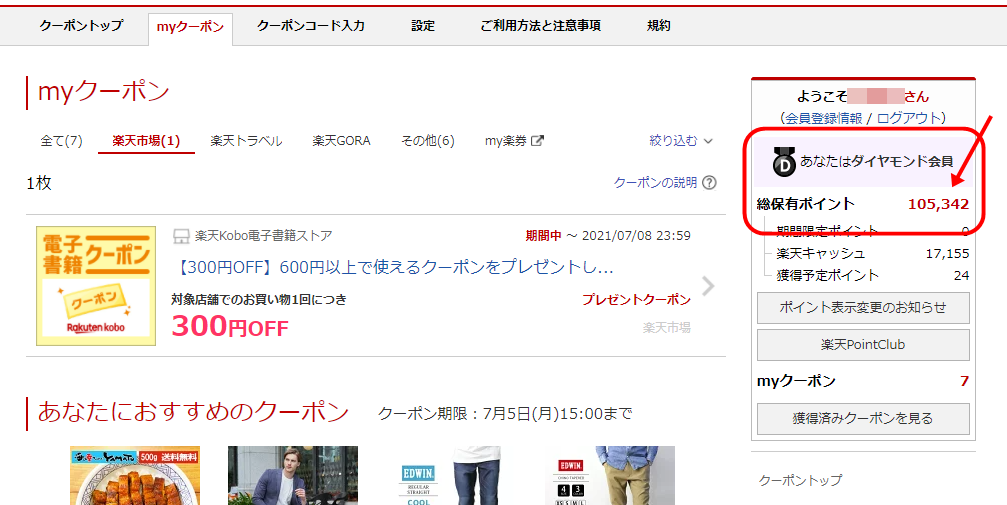
こういったメリットがあるので、どの光回線を使えばいいか迷ったら「楽天ひかり」を契約するのがおすすめです。
光回線と同じくらい重要なのがサブモニターを用意することです。

簡単に言うと、パソコン用のモニター(ディスプレイ)をもう1台購入するだけ。

そうすれば本体のパソコンと接続して、2つの画面を見ながらパソコン作業ができるようになります。
モニターが増えれば、
といったことができます。
いちいち画面を切り替えて使う必要がないので作業効率は大幅にアップ。
僕の場合は1時間くらいかかっていた作業が半分くらいの時間で終わるようになりました。

デュアルディスプレイにすることは本当におすすめで、作業効率を上げる一番良い投資だと思っています。
なので、本格的にパソコンを使った仕事をしていきたい方はぜひ取り入れてみてください。
デュアルディスプレイを利用するには、まずパソコン用のモニターを購入しましょう。
モニターには色々なサイズがありますが、21インチくらいのサイズでOKです。
最新のモニターでも、価格はだいたい1万5千円前後です。
そして、パソコンとディスプレイを接続するときは、「HDML」、「VGA」という2種類の接続コードのどちらかを使います。

パソコンの出力にどちらの規格が採用されているかを調べて、それに対応したモニターを購入するようにしましょう。
最近のモニターは 「HDML」と「VGA」が両方搭載されているものがほとんどなので、このタイプを選んでおけば間違いありません。
Macには 「HDML」と「VGA」 のポートがないので、下記のような接続アダプタを購入すればOKです。

Macの差込口の形状(サンダーボルトorタイプC)を確認してから購入してください。
デュアルディスプレイは本当に便利なので、ぜひ試してみてください。

]]>